[Solutions] Pourquoi iTunes ne me laisse pas ajouter de la musique sur mon iPhone
Les problèmes d’impossible de transférer la musique iTunes vers iPhone ne cessent pas de se faire entendre sur Internet. Si vous ne pouvez plus mettre de la musique sur mon iPhone, vous pouvez obtenir des correctifs potentiels dans ce post rapide.
Tutoriels sur musique iPhone
1. Transfert musique vers iPhone
2. Transfert audio vers iPhone
3. Transfert musique vers PC/Mac
4. Transfert musique vers iTunes
5. Astuces musicales iPhone
6. Astuces musicales iTunes
7. Astuces d’Apple Music
AnyTrans
Transférer, sauvegarder et gérer le contenu iOS de manière intelligente
- Transférer des photos, de la musique, des vidéos et plus encore vers un ordinateur, et inversement
- Sauvegarder votre iPhone de manière flexible: sauvegarde complète, sauvegarde incrémentielle et sauvegarde sans fil
- Inclus YouTube, télécharger gratuitement la vidéo et la musique de plus de 1000 sites
Téléchargement Gratuit Disponible pour Win et Mac
Question : Bonjour/Bonsoir ! Donc voilà depuis peu de temps j’ai un problème avec iTunes, lorsque je branche mon iPhone sur mon pc iTunes le reconnait mais, lorsque je vais dessus puis dans musique, il me dit qu’il n’y a aucun élément et il est impossible pour moi d’ajouter de la musique dessus.
iTunes ont déjà reçu pleins d’avis négatifs malgré de nombreuses mises à jour par Apple. Pire encore, des utilisateurs le considèrent aussi lourd après la dernière mise à jour qui n’a pas vraiment amélioré sa performance. Et des bugs survenus rendent parfois ce logiciel un véritable casse-tête. Si l’iTunes vous empêche d’ajouter de la musique depuis la bibliothèque d’iTunes, savez-vous comment faire ? Ici, nous vous proposerons quelques solutions possibles pour résoudre ce problème.
Solutions possibles pour résoudre le problème que iTunes ne me permet pas d’ajouter de la musique sur l’iPhone
- Téléchargez les derniers iTunes ou essayez de mettre à jour iTunes sur votre ordinateur.
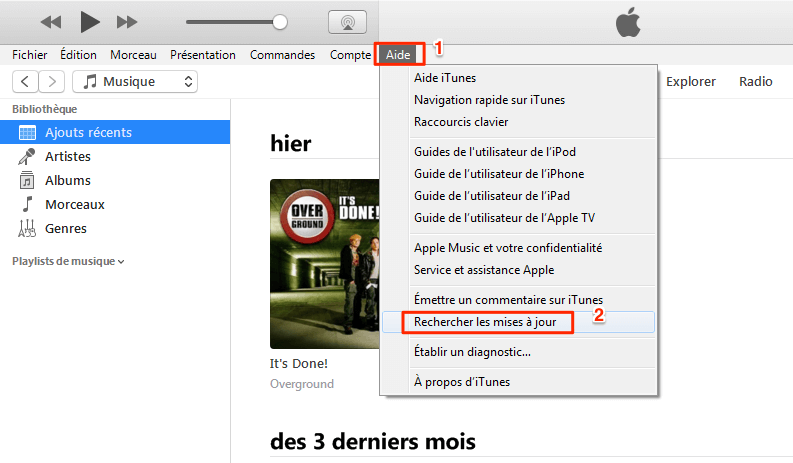
Rechercher les mises à jour iTunes sur PC
- Fermez iTunes et re-lancez.
- Allez dans Réglages sur iPhone > Musique > Bibliothèque > Assurez-vous que décochez Bibliothèque musicale iCloud.
- Assurez-vous que le dossier que vous faites glisser n’est pas un dossier en lecture seule.
- Désactiver iTunes Match dans Réglages > Musique.
- Redémarrez votre iPhone ou iPad, et redémarrez votre ordinateur.
Une autre solution pour ajouter de la musique sur iPhone sans iTunes
Si le problème persiste, une alternative à iTunes vous sera proposée pour vous aider à ajouter de la musique sur iPhone : AnyTrans, logiciel professionnel de transfert destiné pour transférer et gérer les données iOS entre les terminaux multiples.
– Il vous permet d’ajouter des chansons sur iPhone sans iTunes avec une vitesse ultra-rapide, et les données existantes ne seront pas effacées.
– Vous pouvez encore transférer de la musique Phone à iTunes, à l’ordinateur et à un lecteur Flash USB.
– Il vous aide à copier directement les chansons d’un iPhone à un autre iPhone, iPad ou iPod.
– Il parvient à reconstruire la bibliothèque iTunes en un clic par le transfert de musique, de vidéos, de sonneries, de livres audio et de mémos vocaux de l’iPhone vers iTunes.
Téléchargez AnyTrans et profitez d’un essai gratuit pour transférer de la musique vers iPhone de façon simple et rapide.
Étape 1. Lancez AnyTrans sur votre ordinateur > Branchez l’iPhone à l’ordinateur > Cliquez sur l’icône Plus.

Gérer votre données iOS
Étape 2. Cliquez sur Chansons sous l’option Musique > Ouvrez vos dossiers > Choisissez les morceaux que vous préférez > Ouvrez les fichiers pour les transférer vers votre iPhone.
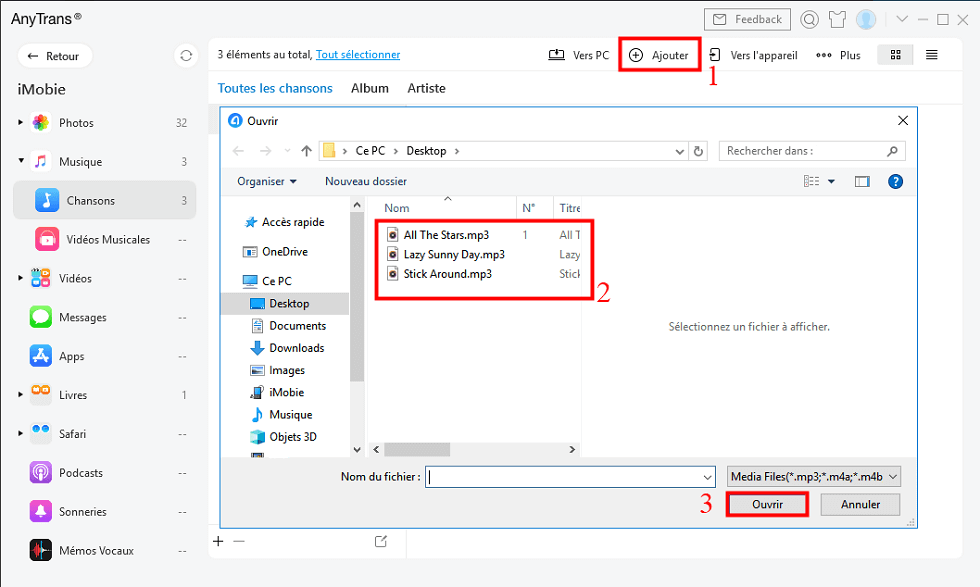
Transférer de la musique de PC vers iPhone
Ajouter de la musique sur iPhone en fixant iTunes
S’il ne parvient pas à ajouter des musiques sur les appareils iOS sur iTunes, c’est peut-être dû aux erreurs En ce moment-là, vous devriez se servir d’un expert pour corriger les problèmes divers sur iTunes, car pour la plupart des utilisateurs Apple, qui ne savent pas commet rechercher la cause profonde des problèmes. Avec AnyFix, vous pouvez résoudre ces problèmes bizzares pour d’iTunes en 1 simple clic, sans des processus compliqués et facile à manipuler. Veuillez télécharger maintenant afin d’obtenir la version complète d’AnyFix.
- Lancez AnyFix > Choisissez Réparer iTunes.

Réparer iTunes
- Puis choisissez l’option Autres erreurs iTunes > Scanner maintenant.

Autres erreurs iTunes
- En cours d’analyser les composants d’iTunes.
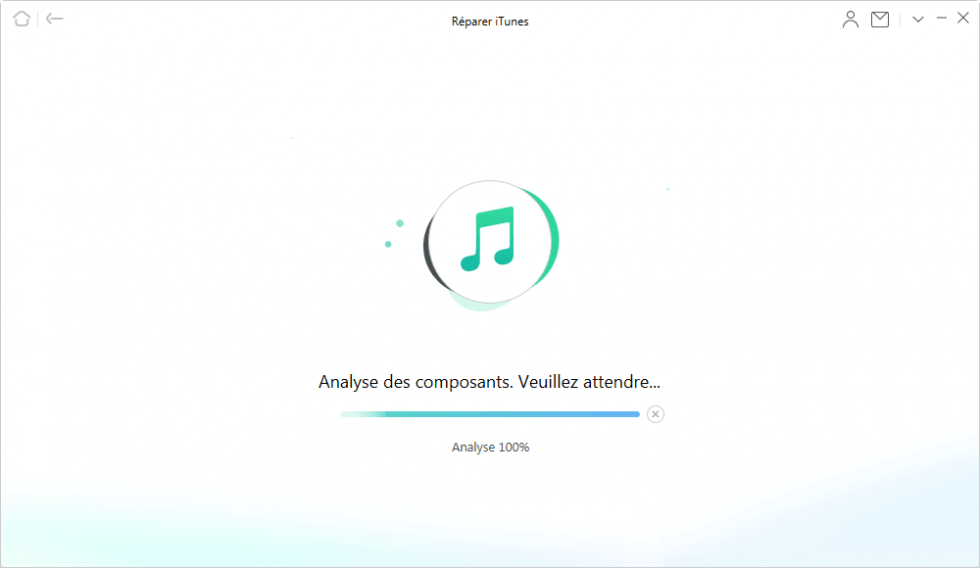
Analyser des composants d’iTunes
- Patientez le processus de réparation.

Réparation terminée
Conclusion
Ce sont les solutions possibles pour résoudre le problème que iTunes ne me permet pas d’ajouter de la musique sur l’iPhone. Ne pas oubliez de télécharger AnyTrans pour un essai gratuit, et vous pouvez contacter notre équipe support pour obtenir une assistance technique gratuite par e-mail. Si le problème persite dans iTunes, essayer l’AnyFix pour sauver votre iTunes.
Questions liées aux produits ? Contactez l'équipe Support à trouver une solution >

